如何从iOS主屏幕或iPhone或iPad上的Dock查看最新文件
如果您经常在iOS中与“文件”应用程序进行交互,您可能会发现“文件”应用程序提供了一种快速,简便的方法,可以直接从iPhone或iPad的主屏幕查看最新文件。更好的是,您可以直接从iOS中的此快速文件访问功能启动近期文档。
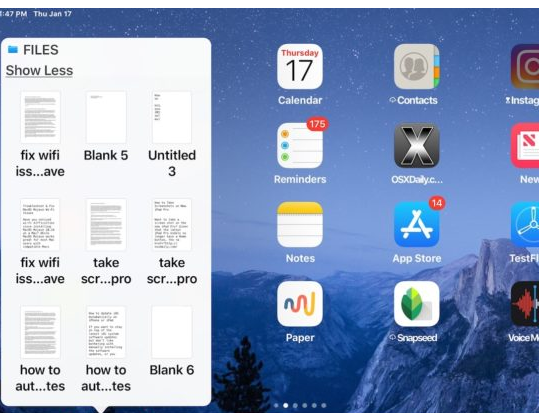
最新的文件技巧可在所有现代iOS设备上使用,但iPad和非3D Touch iPhone与3D Touch iPhone型号略有不同。
如何从iOS的主屏幕或Dock中查看最近的文件
要直接从iPad和许多iPhone机型上的iOS主屏幕查看最新文件,请使用以下方法:
点击并按住“文件”应用程序图标,如iOS主屏幕或Dock所示
点击并按住“文件”应用程序图标
查看最新文件列表,或点击“显示更多”以查看更多最新文件
如何在iOS Files应用中查看最新文件
点击“文件”弹出窗口中的任何文档,以在关联的应用程序中打开该文件
如果要退出“文件”应用程序的“最近的项目”视图,只需轻按一下即可,或者再次轻按该图标,它将关闭。或者,如果您点击显示的文件,则该文件和应用程序将自动打开。
此基本功能在大多数iOS设备上都是相同的,适用于所有带“文件”应用程序的iPad,以及所有不带3D Touch的iPhone机型。对于3D Touch iPhone机型,方法略有不同。
使用3D Touch从iOS主屏幕查看最新文件
在具有3D Touch或触觉反馈的iPhone型号上,用力按“文件”应用程序图标以查看最近的文件列表。其他所有内容都相同。
如何使用3D Touch在iPhone Files应用程序上查看最新文件
如果您在不带3D Touch的iPhone上点击并按住不带3D Touch,则最终会出现晃动的图标,该图标允许您删除3D Touch iPhone型号上的应用。
iOS中的“文件”应用程序为iPhone和iPad用户提供了各种文件系统,尽管它比Mac上的Finder要受限制的多,但它仍然提供了许多常见的文件系统功能,例如重命名文件,排序文件,标记文件的功能。,为文件创建新文件夹等。
顺便说一下,Mac用户也有许多不同的方式来访问最近的文件,包括“ Recents” Finder项(以前称为“ All My Files”),Apple菜单和“ Recents”菜单的“ Recent Items”子菜单,可选的Dock堆栈,在许多其他方法中,两指双击Dock图标。
免责声明:本文由用户上传,与本网站立场无关。财经信息仅供读者参考,并不构成投资建议。投资者据此操作,风险自担。 如有侵权请联系删除!
-
试驾极狐阿尔法S(ARCFOX αS)是一次令人印象深刻的体验。从咨询开始,品牌的专业客服迅速回应了我的疑问,...浏览全文>>
-
如果您想预约哈弗猛龙的试驾体验,可以按照以下步骤快速在4S店完成预约:首先,您可以通过哈弗汽车的官方网站...浏览全文>>
-
如果您想体验零跑汽车的试驾服务,可以通过以下步骤在4S店快速预约:首先,访问零跑汽车的官方网站或通过其官...浏览全文>>
-
试驾奔驰迈巴赫S级的预约流程简单清晰,以下是具体步骤:首先,访问奔驰官方网站或联系当地授权经销商。在网站...浏览全文>>
-
纳米01试驾流程通常包括以下几个步骤:第一步:预约试驾用户可以通过品牌官网、4S店或电话预约试驾。提前预约...浏览全文>>
-
奔腾B70是一款集时尚设计与卓越性能于一身的中型轿车,近期有幸对其进行了一次深度试驾。这款车型不仅外观大气...浏览全文>>
-
想要快速预约福特蒙迪欧的试驾体验驾驶乐趣?以下是一些简单步骤帮助您轻松完成:首先,访问福特官网或通过福...浏览全文>>
-
大众试驾,轻松搞定试驾想要深入了解一款车的性能与驾驶感受?试驾是最佳选择!无论是追求操控感的运动型轿车...浏览全文>>
-
试驾现代胜达时,您需要满足一些基本条件以确保安全和顺利的体验。首先,您必须持有有效的驾驶证,并且驾龄通...浏览全文>>
-
小鹏G7是一款备受关注的智能电动车,对于新手来说,试驾前需要了解一些关键步骤和注意事项,确保安全且充分体...浏览全文>>
- 哈弗猛龙预约试驾,如何在4S店快速预约?
- 零跑汽车试驾,如何在4S店快速预约?
- 江淮iEV7试驾预约预约流程
- 试驾MG4 EV全攻略
- 奥迪SQ5 Sportback预约试驾,线上+线下操作指南
- 全顺试驾预约,一键搞定,开启豪华驾驶之旅
- 魏牌预约试驾全攻略
- 试驾零跑汽车零跑C01,畅享豪华驾乘,体验卓越性能
- 试驾哈弗H6操作指南
- 零跑T03试驾,畅享豪华驾乘,体验卓越性能
- 菱势汽车预约试驾,轻松搞定试驾流程
- MINI试驾,线上+线下操作指南
- 试驾沃尔沃XC60,从预约到试驾的完美旅程
- 试驾QQ多米,畅享豪华驾乘,体验卓越性能
- 试驾丰田汉兰达,一键搞定,开启豪华驾驶之旅
- 力帆预约试驾,一键搞定,开启豪华驾驶之旅
- 阿维塔12预约试驾,4S店体验全攻略
- 试驾江铃E路顺V6,简单几步,开启完美试驾之旅
- 灵悉L试驾预约,如何享受4S店的专业服务?
- 极氪7X试驾,如何享受4S店的专业服务?
